كيفية إصلاح رسالة “شبكة Wi-Fi الخاصة بك ليست آمنة” على نظام التشغيل Windows
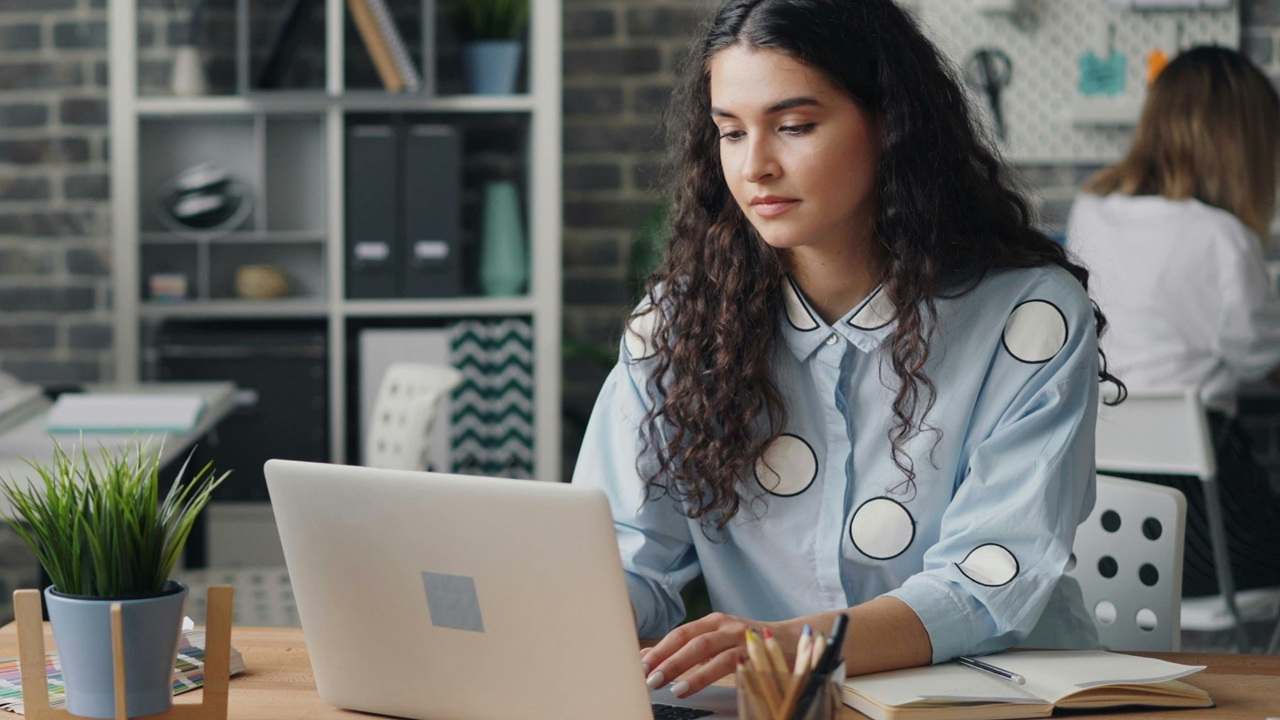
هل قمت بتأمين شبكة Wi-Fi الخاصة بك بكلمة مرور وتشفير، ولكن Windows يدعي أنها غير آمنة؟ يجب أن يستخدم جهاز التوجيه الخاص بك بروتوكول تشفير قديم. يوضح هذا البرنامج التعليمي كيفية رفع مستوى التشفير لديك حتى لا يتمكن أي شخص من اعتراض البيانات.
ما هي بروتوكولات تشفير Wi-Fi؟
تعد بروتوكولات تشفير Wi-Fi بمثابة إجراءات أمنية معتمدة تستخدم لحماية الشبكات اللاسلكية من الوصول غير المصرح به. منذ عام 1999 عندما صدق تحالف Wi-Fi على أول بروتوكول لتشفير Wi-Fi، WEP، كانت هناك العديد من التحديثات لتحسين التكنولوجيا. يعمل كل بروتوكول جديد على تحسين أمان البروتوكول السابق، مما يجعل شبكتك أكثر أمانًا.
- WEP (الخصوصية السلكية المكافئة): أقدم معايير التشفير، والأضعف. يعتبر غير آمن إلى حد كبير وأصبح نادرًا جدًا.
- WPA (الوصول المحمي بتقنية Wi-Fi): كبديل لـ WEP، فهو يستخدم أمانًا أقوى من WPA – بروتوكول سلامة المفاتيح المؤقتة (TKIP)، ولكنه لا يزال غير جيد جدًا.
- WPA2 (الوصول المحمي بتقنية Wi-Fi 2): بروتوكول تشفير Wi-Fi آمن للغاية يستخدم معيار التشفير المتقدم (AES) للتشفير القوي وأمن البيانات.
- WPA3 (الوصول المحمي بتقنية Wi-Fi 3): تم تقديم الإصدار الأخير، WPA3، في يناير 2018. حاليًا، يتمتع بأعلى مستويات الأمان ويدعم AES-256.
على جهاز يعمل بنظام Windows، تحقق من بروتوكول تشفير Wi-Fi لشبكة Wi-Fi المتصلة عبر إعدادات -> الشبكة والإنترنت -> واي فاي -> خصائص الأجهزة -> نوع الأمان. يظهر الاتصال أدناه WPA2.

حاليًا، معظم أجهزة التوجيه نشطة على WPA2 أو WPA3. ومع ذلك، على الرغم من كل التقدم في التشفير، قد لا تزال بعض شبكات Wi-Fi تستخدم WEP، وهو البروتوكول الأصلي الذي يبلغ عمره خمسة وعشرين عامًا. حتى WPA لم يعد فعالاً بعد الآن.
نصيحة: أثناء تواجدك في إعدادات Wi-Fi، فكر في إخفاء شبكتك عن طريق تعطيل بث SSID. تعرف على كيفية الاتصال بشبكة Wi-Fi مخفية في Windows.
لماذا يقول Windows “شبكة Wi-Fi الخاصة بك ليست آمنة”؟
يمنحك Windows تحذيرًا عند محاولة الاتصال بشبكة محمية بواسطة بروتوكولات التشفير القديمة، مثل WEP أو TKIP. هذه الرسالة من أجل سلامتك وتهدف إلى التحذير، خاصة إذا كنت تستخدم نظام التشغيل Windows 10 و11، أنك لن تتمكن قريبًا من الاتصال بهذه البروتوكولات الأقل أمانًا.
ينص هذا التحذير على:
“[Network Name] ليست آمنة. تستخدم شبكة Wi-Fi هذه معيارًا أمنيًا قديمًا يتم التخلص منه تدريجيًا. نوصي بالاتصال بشبكة مختلفة.”
تتيح لك هذه الرسالة معرفة أنك تحاول الاتصال بشبكة لا تزال تستخدم تشفير WEP أو WPA-TKIP.

لم يكن WEP أبدًا خيارًا جيدًا للتشفير، حتى عندما تم إصداره لأول مرة. توقف تحالف Wi-Fi عن استخدام طريقة التشفير هذه في عام 2004. وبعد مرور عام، أظهر مكتب التحقيقات الفيدرالي مدى سهولة تمكن المتسللين من اختراق تشفير WEP من خلال استغلال عيوبه العديدة.
خطط تحالف Wi-Fi لاستبدال WEP بـ WPA-TKIP، لكن هذا البروتوكول يعمل بطرق مشابهة جدًا للبروتوكول الأصلي. لديهم العديد من نقاط الضعف نفسها. إذا تمكنت من كسر أحدهما، فيمكنك عادةً كسر الآخر.
هناك بعض الأسباب الأخرى التي تجعل Windows – أو تطبيق Windows – يضع علامة على الشبكة على أنها “غير آمنة”. إذا كانت شبكتك تحتوي على كلمة مرور ضعيفة أو يمكن تخمينها، فمن المؤكد أنها سترسل تحذيرًا. في حالتي، أعطاني برنامج مكافحة الفيروسات Avast تحذيرًا ضعيفًا بشأن كلمة مرور Wi-Fi.

تعد البرامج الثابتة القديمة لجهاز التوجيه سببًا بسيطًا للخطأ أعلاه، والذي تحتاج إلى تحديثه. لا ينبغي أن يكون هذا مصدر قلق إذا كان لديك جهاز توجيه من علامة تجارية مرموقة، مثل TP-Link أو Netgear، حيث يستمرون في تحديث البرامج الثابتة الخاصة بهم بانتظام.
نصيحة: إصلاح مشكلة الواي فاي لا يعمل في نظام التشغيل Windows.
كيفية إصلاح تحذير “شبكة Wi-Fi الخاصة بك ليست آمنة” على نظام التشغيل Windows
إذا رأيت هذه الرسالة عند محاولة الاتصال بشبكتك المنزلية، فمن المفترض أن تكون قادرًا على حل المشكلة عن طريق تمكين طريقة تشفير أقوى وأحدث. هناك طريقتان لإصلاح الخطأ، اعتمادًا على ما إذا كنت متصلاً بشبكة خاصة أو شبكة عامة.
شبكة خاصة
إما أن تكتب عنوان IP الخاص بجهاز التوجيه الخاص بك في شريط العناوين في متصفحك، أو إذا كان لديك جهاز توجيه Netgear، فيمكنك الكتابة routerlogin.net للوصول إليه. وفي حالات أخرى، ستحتاج إلى زيارة الموقع الإلكتروني للوحة تحكم مستخدم جهاز التوجيه المذكور في مواصفات الشركة المصنعة.
بعد ذلك، قم بتسجيل الدخول إلى جهاز التوجيه الخاص بك باستخدام اسم المستخدم وكلمة المرور الخاصة بك. إذا لم تقم بتعيين كلمة مرور، فتحقق من موقع الشركة المصنعة لجهاز التوجيه لمعرفة كلمة المرور الافتراضية. حدد موقع واجهة الويب. حدد أقوى بروتوكول تشفير متاح على جهاز التوجيه الخاص بك: WPA2 + بي إس كيه، في هذا المثال. تطبيق وحفظ التغييرات.

لكل جهاز توجيه طريقة مختلفة لتغيير هذه البروتوكولات، لذا قد يتعين عليك مراجعة موقع الشركة المصنعة للعثور على الموقع الدقيق لهذا الخيار. في كل حالة، تذكر أن WPA3 هو أقوى بروتوكول Wi-Fi يمكنك استخدامه، لذا إذا كان لديك هذا الخيار، فاستخدمه. التالي، WPA2 + الخدمات المعمارية والهندسية هو المفضل. استخدم أي خيارات WPA (TKIP)، فقط باعتبارها وسيلة آمنة للفشل.
الشبكة العامة
إذا كنت متصلاً بشبكة Wi-Fi عامة، فلن تتمكن من الوصول إلى لوحة معلومات جهاز التوجيه، ولكن هناك طريقة أخرى للوصول إلى الاتصال الآمن. اذهب الى إعدادات -> الشبكة والإنترنت -> واي فاي -> خصائص الأجهزة -> خصائص شبكة Wi-Fi المتقدمة. انقر يحرر لفتح نافذة منبثقة جديدة.
اذهب الى حماية علامة التبويب، وتغيير نوع التشفير إلى الخيار الأكثر أمانًا، WPA-3 في هذا المثال. سيكون عليك الدخول إلى مفتاح أمان الشبكة (كلمة مرور Wi-Fi) مرة أخرى. في بعض الحالات، ستكون كلمة المرور الخاصة بنوع التشفير الأكثر أمانًا مختلفة عن النوع الأقل أمانًا.
إذا لم تتمكن من تغيير نوع التشفير، فالخيار الوحيد هو الاتصال بشبكة Wi-Fi أخرى.

من الجيد أن نعرف: قد يؤدي استخدام الطرق المذكورة أعلاه إلى قطع اتصال شبكة Wi-Fi الخاصة بك، ولكن هناك طرق لاستعادة الوصول إليها.
ماذا تفعل عندما لا تتمكن من إصلاح تحذير “شبكة Wi-Fi الخاصة بك ليست آمنة”.
إذا لم تتمكن من إصلاح التحذير “شبكة Wi-Fi الخاصة بك غير آمنة” على نظام التشغيل Windows، فاستخدم النصائح التالية للبقاء آمنًا قدر الإمكان.
- استخدم VPN: توفر شبكة VPN التجارية ذات التصنيف الأعلى مستوى متقدمًا من الأمان ضد جميع عمليات التطفل على شبكة Wi-Fi ومحاولات التنصت.
- استخدم حل مكافحة الفيروسات: يمكن أن يُحدث حل مكافحة الفيروسات الجيد المزود بجدار الحماية المدمج فرقًا كبيرًا في أمان شبكتك. للحصول على أفضل النتائج، استخدم برنامج مكافحة فيروسات تابعًا لجهة خارجية بالإضافة إلى Windows Defender.
- شراء جهاز توجيه جديد: إذا لم تجد أي خيارات أفضل من WEP أو WPA+TKIP، فإن أفضل رهان لك هو شراء جهاز توجيه جديد. هناك العديد من النماذج المتاحة ذات الأسعار المعقولة والتي يمكنها التعامل مع متطلبات منزل متوسط الحجم مع ما يصل إلى عشرين جهازًا يعمل بتقنية Wi-Fi.
بغض النظر عما عليك القيام به للتوقف عن استخدام هذه البروتوكولات القديمة، افعل ذلك بسرعة. ليس من السهل اختراقها فحسب، بل سيكون من المستحيل أيضًا استخدامها على أجهزة Windows الخاصة بك قريبًا. إذا كنت في السوق لشراء جهاز توجيه، فإن Wi-Fi 7 هو مستقبل الأمان.
حقوق الصورة: بيكسلز. جميع لقطات الشاشة بواسطة ساياك بورال.
اشترك في النشرة الإخبارية لدينا!
يتم تسليم أحدث البرامج التعليمية لدينا مباشرة إلى صندوق البريد الوارد الخاص بك
اكتشاف المزيد من تكتك تكنولوجيا
اشترك للحصول على أحدث التدوينات المرسلة إلى بريدك الإلكتروني.
